本教程将引导大家完成为JavaServer Faces (JSF)生成软件组件的过程,在本文中您将学习到如何:
- 从数据库表到现有项目搭建
- 配置支持JSF 2.0的服务器
- 部署搭建的应用程序
自定义Spring代码生成需要MyEclipse Spring或Bling授权。
MyEclipse技术交流群:742336981 欢迎一起进群讨论
一、创建一个Web项目
创建一个名为CustomersJsfApp的MyEclipse Web项目。
注意:如果您得到一个关于项目编译器遵从级别与工作空间默认值不匹配的弹出窗口,请通过单击Yes来指定想要为项目使用自定义设置。
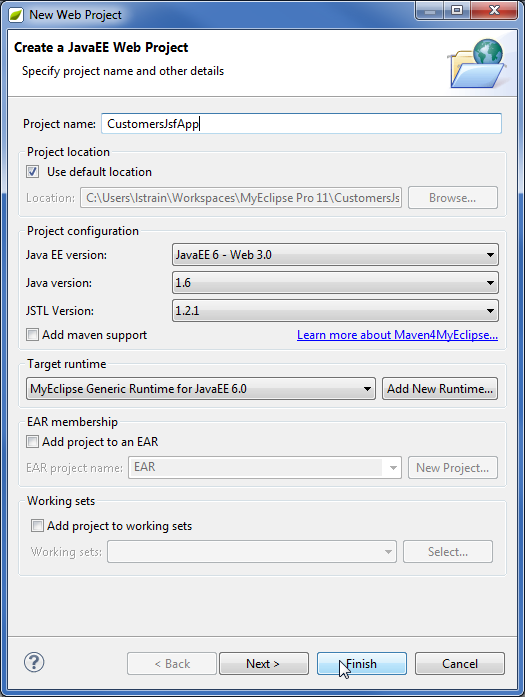
二、从数据库表搭建
使用JSF搭建所需的步骤与使用Spring MVC搭建相同,遵循搭建Spring MVC应用程序的步骤,但有以下例外:
在Select Web Client Type向导页面上为JSF选择Generate复选框。
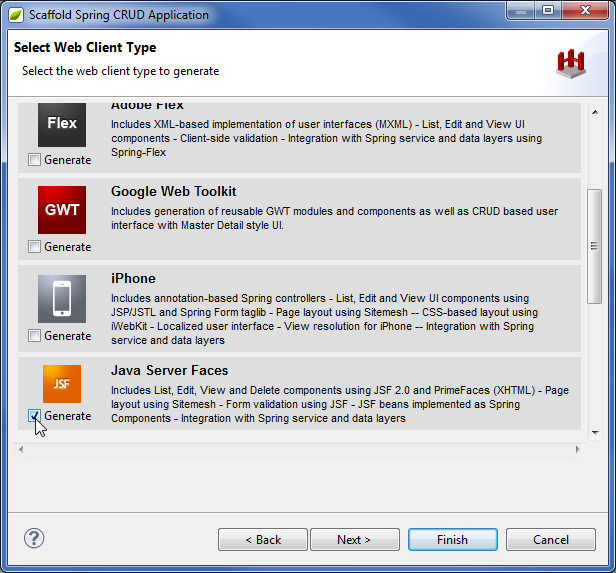
在项目配置中选择一个JavaServer Faces版本。
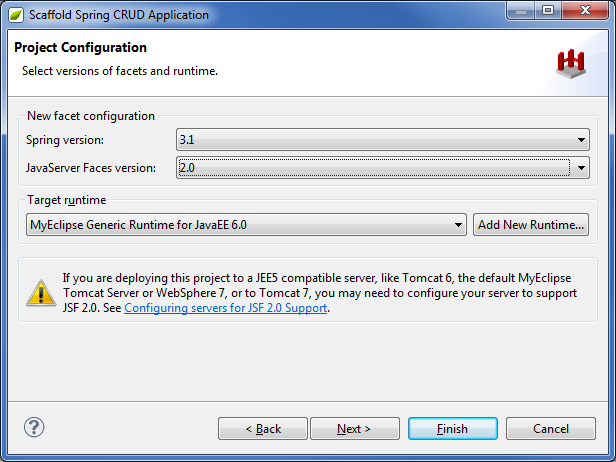
接受默认的JSF功能。
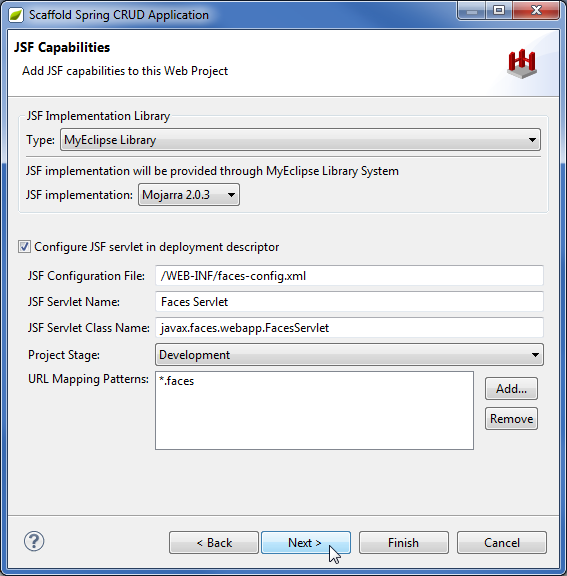
三、配置支持JSF 2.0的服务器
当目标是Java EE 5兼容服务器(如Tomcat或WebSphere 7或Tomcat 7)时,需要额外的服务器配置,接下来介绍每种情况下所需的配置信息。
更新Tomcat服务器EL (Expression Language)
要在Tomcat 6或7上运行JSF 2.0应用程序,需要更新Tomcat中的表达式语言(EL)库。对于本教程,您将部署到MyEclipse Tomcat,更新EL库的最简单方法是在类路径中添加新库。
1. 下载EL库:EL API和EL实现。
2. 在Servers视图中,双击MyEclipse Tomact。
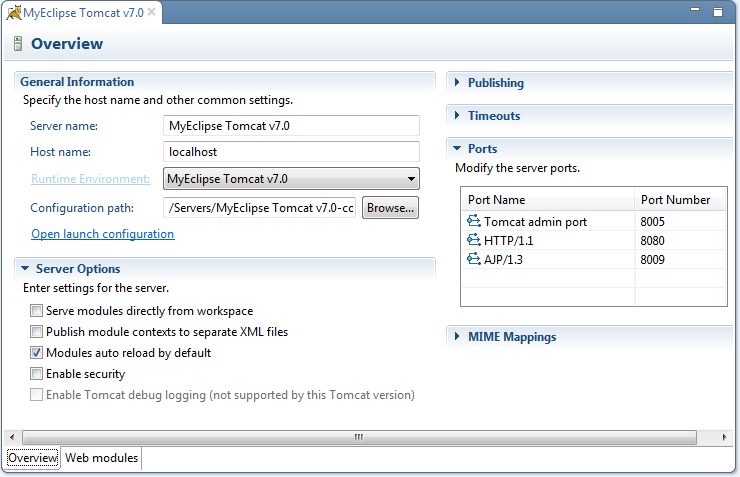
3. 单击Open启动配置链接。
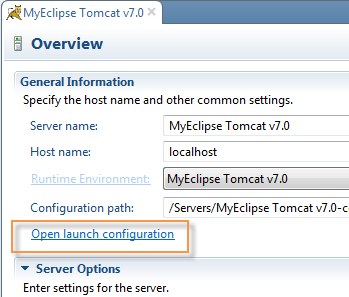
4. 选择Classpath选项卡,选择User Entries,然后单击Add External JARs,将两个下载的EL库添加到类路径中,单击Up将jar移动到列表的顶部。
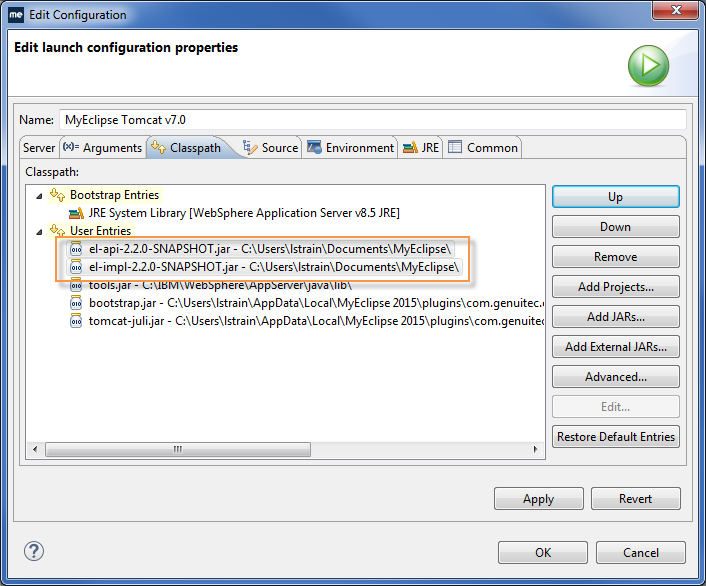
注意:如果要部署到Tomcat 6或7(而不是MyEclipse Tomcat),则需要更新Tomcat中的EL库。
配置WebSphere 7来支持JSF 2.0
要为JSF 2.0支持配置WebSphere 7,您必须创建一个启用隔离类加载器选项的WebSphere共享库。然后使用JSF 2.0的模块与库相关联,库启动JSF 2而不是JSF 1.2,配置步骤必须全部在MyEclipse之外完成。请按照IBM WebSphere说明配置WAS 7服务器。(这些步骤的另一个参考资料可以在http://wasbehindtheglass.blogspot.co.uk/2011/11/myfaces-20-and-websphere-application.html上找到。)
注意:WebSphere应用程序服务器必须安装7.0.0.19或更高版本的修复包。